DELL机架式服务器导轨安装图释
Dell EMC PowerEdge R250 技术指南说明书

Dell EMC PowerEdge R250技术指南2021 12注意、小心和警告:“注意”表示帮助您更好地使用该产品的重要信息。
:“小心”表示可能会损坏硬件或导致数据丢失,并告诉您如何避免此类问题。
:“警告”表示可能会导致财产损失、人身伤害甚至死亡。
© 2021 Dell Inc. 或其子公司。
保留所有权利。
Dell、EMC 和其他商标是 Dell Inc. 或其附属机构的商标。
其他商标可能是其各自所有者的商标。
章 1: 系统概览 (5)新技术 (5)关键工作负载 (6)章 2: 系统功能和代际比较 (7)章 3: 机箱视图和功能部件 (9)机箱视图 (9)系统的前视图 (9)系统的后视图 (10)系统内部 (11)快速资源定位器 (13)章 4: 处理器 (14)处理器特性 (14)支持的处理器 (14)章 5: 内存子系统 (15)支持的内存 (15)内存速度 (15)章 6: 存储 (16)存储控制器 (16)存储控制器功能值表 (16)内部存储配置 (17)服务器存储控制器用户指南 (17)IDSDM (17)内置 USB (19)RAID - 独立磁盘冗余阵列 (19)数据表和 PERC 性能扩展平台 (19)Boot Optimized Storage Solution (20)支持的驱动器 (20)硬盘 (HDD) (21)固态硬盘 (SSD) (23)外部存储器 (25)章 7: 扩展卡和扩展卡转接卡 (26)扩展卡安装原则 (26)章 8: 功率、散热和声音 (28)功率 (28)散热 (29)声音 (29)声音性能 (29)目录3章 9: 机架、导轨和线缆管理 (31)机架导轨 (31)章 10: 支持的操作系统 (34)章 11: Dell EMC OpenManage 系统管理 (35)服务器和机箱管理器 (35)Dell EMC 控制台 (36)自动化启用程序 (36)集成第三方控制台 (36)连接第三方控制台的接口 (36)Dell EMC 更新公用程序 (36)戴尔资源 (36)章 12: Dell Technologies 服务 (38)Dell EMC ProDeploy Enterprise Suite (38)Dell EMC ProDeploy Plus (39)Dell EMC ProDeploy (39)基本部署 (39)Dell EMC 服务器配置服务 (39)Dell EMC 派驻服务 (39)Dell EMC 远程咨询服务 (39)Dell EMC 数据迁移服务 (39)Dell EMC ProSupport Enterprise Suite (39)面向企业的 Dell EMC ProSupport Plus (40)面向企业的 Dell EMC ProSupport (40)Dell EMC ProSupport One for Data Center (41)ProSupport for HPC (41)支持技术 (42)Dell Technologies Education Services (43)Dell Technologies 咨询服务 (43)Dell EMC 托管服务 (43)章 13: 附录 A:附加规格 (44)机箱尺寸 (44)机箱重量 (45)视频规格 (45)NIC 端口规格 (45)USB 端口 (46)内置 USB (46)电源装置 (46)环境规格 (47)微粒和气体污染规格 (48)散热限制 (48)章 14: 附录 B.标准遵从性 (50)章 15: 附录 C 其他资源 (51)4目录1系统概览Dell EMC™ PowerEdge™ R250 是戴尔最新的 1U 机架式服务器,旨在使用可高度扩展的内存运行复杂的工作负载。
服务器机柜上架安装及操作指南
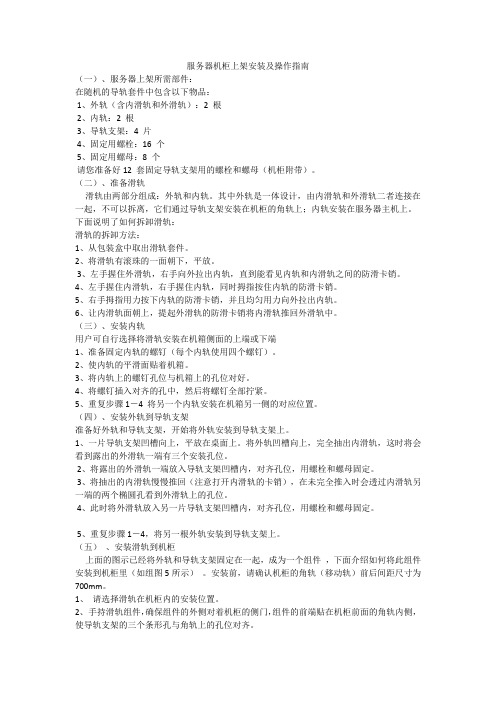
服务器机柜上架安装及操作指南(一)、服务器上架所需部件:在随机的导轨套件中包含以下物品:1、外轨(含内滑轨和外滑轨):2 根2、内轨:2 根3、导轨支架:4 片4、固定用螺栓:16 个5、固定用螺母:8 个请您准备好12 套固定导轨支架用的螺栓和螺母(机柜附带)。
(二)、准备滑轨滑轨由两部分组成:外轨和内轨。
其中外轨是一体设计,由内滑轨和外滑轨二者连接在一起,不可以拆离,它们通过导轨支架安装在机柜的角轨上;内轨安装在服务器主机上。
下面说明了如何拆卸滑轨:滑轨的拆卸方法:1、从包装盒中取出滑轨套件。
2、将滑轨有滚珠的一面朝下,平放。
3、左手握住外滑轨,右手向外拉出内轨,直到能看见内轨和内滑轨之间的防滑卡销。
4、左手握住内滑轨,右手握住内轨,同时拇指按住内轨的防滑卡销。
5、右手拇指用力按下内轨的防滑卡销,并且均匀用力向外拉出内轨。
6、让内滑轨面朝上,提起外滑轨的防滑卡销将内滑轨推回外滑轨中。
(三)、安装内轨用户可自行选择将滑轨安装在机箱侧面的上端或下端1、准备固定内轨的螺钉(每个内轨使用四个螺钉)。
2、使内轨的平滑面贴着机箱。
3、将内轨上的螺钉孔位与机箱上的孔位对好。
4、将螺钉插入对齐的孔中,然后将螺钉全部拧紧。
5、重复步骤1-4 将另一个内轨安装在机箱另一侧的对应位置。
(四)、安装外轨到导轨支架准备好外轨和导轨支架,开始将外轨安装到导轨支架上。
1、一片导轨支架凹槽向上,平放在桌面上。
将外轨凹槽向上,完全抽出内滑轨,这时将会看到露出的外滑轨一端有三个安装孔位。
2、将露出的外滑轨一端放入导轨支架凹槽内,对齐孔位,用螺栓和螺母固定。
3、将抽出的内滑轨慢慢推回(注意打开内滑轨的卡销),在未完全推入时会透过内滑轨另一端的两个椭圆孔看到外滑轨上的孔位。
4、此时将外滑轨放入另一片导轨支架凹槽内,对齐孔位,用螺栓和螺母固定。
5、重复步骤1-4,将另一根外轨安装到导轨支架上。
(五)、安装滑轨到机柜上面的图示已经将外轨和导轨支架固定在一起,成为一个组件,下面介绍如何将此组件安装到机柜里(如组图5所示)。
DELL机架式服务器导轨安装图释

The rail in the example is a PowerEdge 1950 rail. The PowerEdge 2950 rails follow the exact same conversion process.
9th Generation Rail Conversion
1.
Locate the rail conversion bracket on the end of the rail.
2.
Lift the release lever on the rotating mounting bracket.
3.
Rotate the bracket counter clock wise.
Racking
The following procedure outlines the process of racking the PowerEdge 2950 using the new 9th generation PowerEdge rails.
Racking the PowerEdge 2950
DELL机架式服务器导轨安装图释
Server
Depth w/ CMA
Rail Compressed
Rail Extended
1950 Sliding Rapid \ VersaRail
inch
inch
2950 Sliding Rapid \ VersaRail
inch
inch
Rail Conversion
8.
Press the slide-release latch on the outside of each inner slide.
Dell EMC PowerVault ME4 Series 存储系统 部署指南说明书
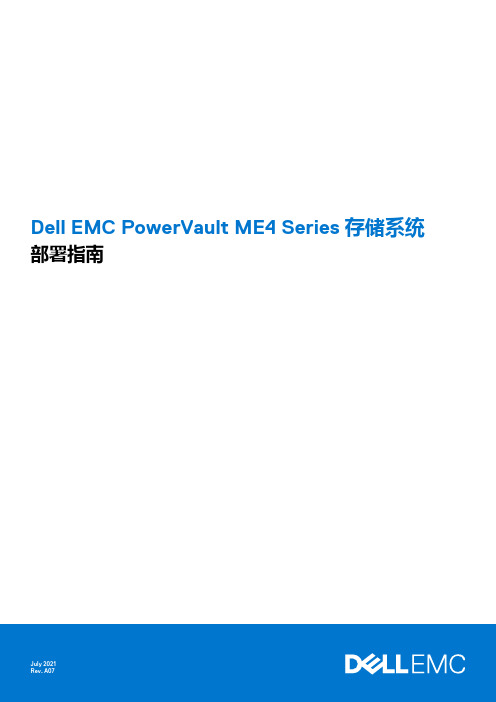
Dell EMC PowerVault ME4 Series存储系统部署指南注意、小心和警告:“注意”表示帮助您更好地使用该产品的重要信息。
:“小心”表示可能会损坏硬件或导致数据丢失,并告诉您如何避免此类问题。
:“警告”表示可能会导致财产损失、人身伤害甚至死亡。
© 2018 – 2021 Dell Inc. 或其子公司。
保留所有权利。
Dell、EMC 和其他商标是 Dell Inc. 或其附属机构的商标。
其他商标可能是其各自所有者的商标。
章 1: 开始之前 (6)打开机柜的包装 (6)安全守则 (7)安全处理 (7)安全操作 (8)电器安全 (8)机架系统安全预防措施 (8)安装核对表 (9)计划安装 (9)准备安装 (10)准备站点和主机服务器 (10)必需工具 (10)机架式安装要求 (10)磁盘驱动器模块 (11)2U 机箱中的驱动器托架模块 (11)驱动器状态指示灯 (12)空白驱动器托架模块 (12)5U 机柜中的 DDIC (12)使用 DDIC 填充盘位 (13)章 2: 将机柜安装到机架中 (15)机架式导轨套件 (15)安装 2U 机柜 (15)安装 2U 机柜前挡板 (16)安装 5U84 机柜 (16)连接可选的扩展机柜 (17)扩展机柜的电缆要求 (18)章 3: 连接管理网络 (20)章 4: 通过线缆将主机服务器连接到存储系统 (21)布线注意事项 (21)将机柜连接到主机 (21)CNC 技术 (21)光纤通道协议 (22)iSCSI 协议 (22)SAS 协议 (23)主机连接 (24)16 Gb 光纤通道主机连接 (24)10 GbE iSCSI 主机连接 (24)10Gbase-T 主机连接 (24)12 Gb HD mini-SAS 主机连接 (24)连接直连配置 (24)单控制器模块配置 (25)目录3章 5: 连接电源电缆并启动存储系统 (29)电源电缆连接 (29)章 6: 执行系统和存储设置 (31)记录存储系统信息 (31)使用指导式设置 (31)Web 浏览器要求和设置 (31)访问 PowerVault Manager (31)Update firmware(更新固件) (32)使用 PowerVault Manager Welcome 面板中的指导式设置 (32)章 7: 执行主机设置 (40)主机系统要求 (40)关于多路径配置 (40)Windows 主机 (40)配置具有 FC HBA 的 Windows 主机 (40)配置具有 iSCSI 网络适配器的 Windows 主机 (42)配置具有 SAS HBA 的 Windows 主机 (45)Linux 主机 (47)配置具有 FC HBA 的 Linux 主机 (47)配置具有 iSCSI 网络适配器的 Linux 主机 (48)适用于 Linux 的 SAS 主机服务器配置 (51)VMware ESXi 主机 (53)适用于 VMware ESXi 的光纤通道主机服务器配置 (53)适用于 VMware ESXi 的 iSCSI 主机服务器配置 (55)适用于 VMware ESXi 的 SAS 主机服务器配置 (57)Citrix XenServer 主机 (59)适用于 Citrix XenServer 的光纤通道主机服务器配置 (59)适用于 Citrix XenServer 的 iSCSI 主机服务器配置 (61)适用于 Citrix XenServer 的 SAS 主机服务器配置 (64)章 8: 故障排除和解决问题 (66)找到服务标签 (66)操作员 (Ops) 面板 LED (66)2U 机柜 Ops 面板 (66)5U 机柜 Ops 面板 (67)初始启动问题 (68)2U 机柜 LED (70)5U 机柜 LED (72)模块 LED (74)2U 机柜故障排除 (75)5U 机柜故障排除 (77)故障隔离方法 (77)执行基本步骤的可用选项 (78)执行基本步骤 (78)如果机柜未初始化 (79)更正机柜 ID (79)4目录处理硬件故障 (80)附录 A: 复制布线 (83)将两个存储系统连接到复制卷 (83)主机端口和复制 (83)复制布线示例 (84)用于复制的单控制器模块配置 (84)配置双控制器模块以用于复制 (84)隔离复制故障 (87)复制设置的诊断步骤 (88)附录 B: 用于 FC/iSCSI 端口的 SFP+ 收发器 (90)附录 C: 系统信息工作表 (92)附录 D: 使用 CLI 端口和串行线缆设置网络端口 IP 地址 (95)Mini-USB 设备连接 (97)Microsoft Windows 驱动程序 (98)Linux 驱动程序 (99)目录5开始之前本文档介绍 Dell EMC PowerVault ME4 Series 存储系统的初始硬件设置。
2U服务器安装图解
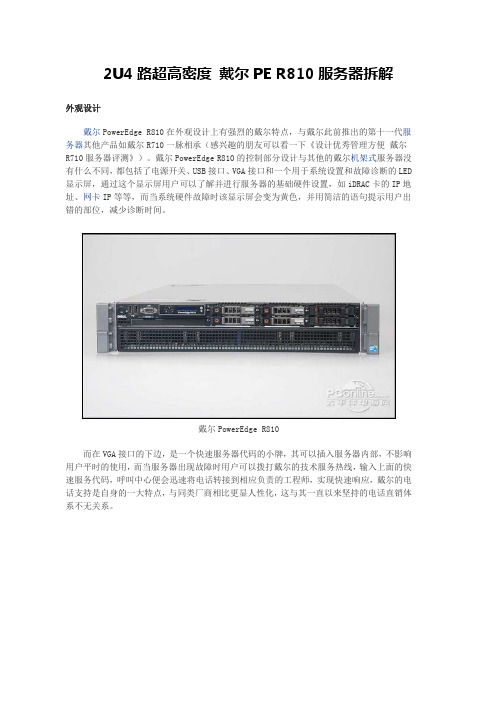
2U4路超高密度戴尔PE R810服务器拆解外观设计戴尔PowerEdge R810在外观设计上有强烈的戴尔特点,与戴尔此前推出的第十一代服务器其他产品如戴尔R710一脉相承(感兴趣的朋友可以看一下《设计优秀管理方便戴尔R710服务器评测》)。
戴尔PowerEdge R810的控制部分设计与其他的戴尔机架式服务器没有什么不同,都包括了电源开关、USB接口、VGA接口和一个用于系统设置和故障诊断的LED 显示屏,通过这个显示屏用户可以了解并进行服务器的基础硬件设置,如iDRAC卡的IP地址、网卡IP等等,而当系统硬件故障时该显示屏会变为黄色,并用简洁的语句提示用户出错的部位,减少诊断时间。
戴尔PowerEdge R810而在VGA接口的下边,是一个快速服务器代码的小牌,其可以插入服务器内部,不影响用户平时的使用,而当服务器出现故障时用户可以拨打戴尔的技术服务热线,输入上面的快速服务代码,呼叫中心便会迅速将电话转接到相应负责的工程师,实现快速响应,戴尔的电话支持是自身的一大特点,与同类厂商相比更显人性化,这与其一直以来坚持的电话直销体系不无关系。
戴尔PowerEdge R810的控制面板在LED显示屏的下面是一个光驱位,在本次送测的产品中没有配备光驱,但用户在购买时可以选购,光驱的安装也相当方便,无需借助螺丝刀等工具,服务器设计有托架,用户直接插入即可,非常简单。
戴尔PowerEdge R810配备的硬盘由于内部设计的原因,戴尔PowerEdge R810的前面板设计分成了上下两个部分,下面的部分完全是散热孔。
而在上面的部分除了控制台之外还提供了存储位置。
这款服务器提供了6个2.5英寸的硬盘位,本次送测的机器配备了4个转速15K的6Gb SAS硬盘,单盘容量147G。
戴尔PowerEdge R810后面板接下来我们再来看一下其后面板的设计,戴尔PowerEdge R810的后面板提供了不少的I/O接口,包括四个板载的千兆网络端口,两个USB接口、VGA接口、串口等,而除此之外,这款产品还提供了iDRAC Enterprise卡,除了一个百兆的管理网络端口之外还提供了一个SD卡插槽,可以放置操作系统宕机之后的紧急状态启动的备用系统,应对突发状况,而另外一个就是这款送测的产品提供了一个万兆的网卡,对于高性能网络来说非常必要。
Dell EMC PowerEdge R350安装和服务手册说明书

Dell EMC PowerEdge R350安装和服务手册10 2021注意、小心和警告:“注意”表示帮助您更好地使用该产品的重要信息。
:“小心”表示可能会损坏硬件或导致数据丢失,并告诉您如何避免此类问题。
:“警告”表示可能会导致财产损失、人身伤害甚至死亡。
© 2021 Dell Inc. 或其子公司。
保留所有权利。
Dell、EMC 和其他商标是 Dell Inc. 或其附属机构的商标。
其他商标可能是其各自所有者的商标。
章 1: 关于本说明文件 (7)章 2: PowerEdge R350 系统概览 (8)系统的前视图 (8)系统的后视图 (9)系统内部 (10)找到快速服务代码和服务编号 (11)系统信息标签 (11)导轨调整和机架兼容性矩阵 (13)章 3: 初始系统设置程序和配置 (14)设置系统 (14)iDRAC 配置 (14)设置 iDRAC IP 地址的选项 (14)用于登录 iDRAC 的选项 (15)用于安装操作系统的资源 (15)下载固件的选项 (16)下载并安装操作系统驱动程序的选项 (16)下载驱动程序和固件 (17)章 4: POST 和系统管理配置验证的最低要求 (18)开机自检的最低配置 (18)配置验证 (18)错误消息 (19)章 5: 安装和卸下系统组件 (20)安全说明 (20)拆装系统内部组件之前 (21)拆装系统内部组件之后 (21)建议工具 (21)可选的前挡板 (21)卸下前挡板 (22)安装前挡板 (22)系统护盖 (23)卸下系统护盖 (23)安装系统护盖 (24)导流罩 (26)卸下导流罩 (26)安装导流罩 (26)冷却风扇 (27)卸下冷却风扇 (27)安装冷却风扇 (28)防盗开关 (29)卸下防盗开关模块 (29)目录3驱动器背板 (31)卸下背板 (32)安装驱动器背板 (33)线缆布线 (34)驱动器 (38)卸下驱动器托架 (38)安装驱动器托架 (39)从驱动器托架中卸下驱动器 (40)将驱动器安装到驱动器托架中 (41)卸下驱动器挡片 (42)安装驱动器挡片 (43)可选的光驱 (43)卸下光驱 (43)安装光驱 (44)系统内存 (45)系统内存指南 (45)一般内存模块安装原则 (46)卸下内存模块 (47)安装内存模块 (48)处理器和散热器 (49)卸下散热器 (49)安装散热器 (50)卸下处理器 (51)安装处理器 (52)扩展卡和扩展卡转接卡 (53)扩展卡安装原则 (53)卸下扩展卡转接卡 (54)安装扩展卡转接卡 (55)从扩展卡转接卡中卸下扩展卡 (56)将扩展卡安装到扩展卡转接卡中 (58)可选的 BOSS S2 卡 (59)卸下 BOSS S2 模块 (59)安装 BOSS S2 模块 (61)系统电池 (63)更换系统电池 (63)正面安装的前置 PERC 模块 (64)卸下正面安装的前置 PERC 模块 (64)安装正面安装的前置 PERC 模块 (65)卸下 PERC 卡 (66)安装 PERC 卡 (67)可选的内部 USB 卡 (68)卸下可选的内部 USB 卡 (68)安装内置 USB 卡 (69)电源装置 (70)热备盘功能 (70)卸下电源装置 (70)安装电源装置 (71)卸下电源装置挡片 (72)4目录卸下电源插入器板 (73)安装电源插入器板 (74)可选的 IDSDM 模块 (75)卸下 IDSDM 模块 (75)安装 IDSDM 模块 (76)MicroSD 卡 (77)卸下 MicroSD 卡 (77)安装 MicroSD 卡 (78)系统板 (79)卸下系统板 (79)安装系统板 (80)可信平台模块 (82)升级可信平台模块 (82)为用户初始化 TPM (83)为用户初始化 TPM 1.2 (83)为用户初始化 TPM 2.0 (84)控制面板 (84)卸下左控制面板 (84)安装左控制面板 (85)卸下右控制面板 (86)安装右控制面板 (87)章 6: 跳线和连接器 (89)系统板连接器 (89)系统板跳线设置 (90)禁用已忘记的密码 (90)章 7: 系统诊断程序和指示灯代码 (92)系统运行状况和系统 ID 指示灯代码 (92)iDRAC Direct LED 指示灯代码 (92)LCD 面板 (93)查看主屏幕 (93)设置菜单 (94)视图菜单 (94)NIC 指示灯代码 (94)电源装置指示灯代码 (95)驱动器指示灯代码 (96)使用系统诊断程序 (97)戴尔嵌入式系统诊断程序 (97)章 8: 获得帮助 (99)回收或停售服务信息 (99)联系 Dell Technologies (99)通过使用 QRL 访问系统信息 (99)PowerEdge R350 系统的快速资源定位符 (100)通过 SupportAssist 接收自动支持 (100)目录5章 9: 说明文件资源 (101)6目录关于本说明文件本说明文件提供关于系统的概览、有关安装和装回组件的信息、诊断工具,以及安装特定组件时要遵循的原则。
2U服务器安装图解解读
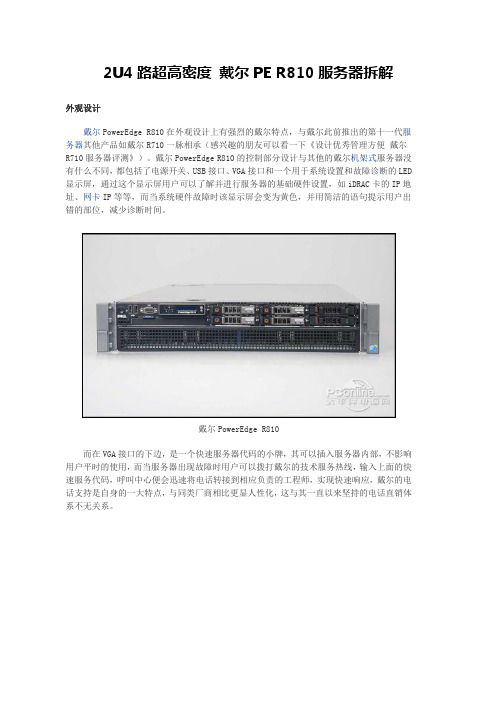
2U4路超高密度戴尔PE R810服务器拆解外观设计戴尔PowerEdge R810在外观设计上有强烈的戴尔特点,与戴尔此前推出的第十一代服务器其他产品如戴尔R710一脉相承(感兴趣的朋友可以看一下《设计优秀管理方便戴尔R710服务器评测》)。
戴尔PowerEdge R810的控制部分设计与其他的戴尔机架式服务器没有什么不同,都包括了电源开关、USB接口、VGA接口和一个用于系统设置和故障诊断的LED 显示屏,通过这个显示屏用户可以了解并进行服务器的基础硬件设置,如iDRAC卡的IP地址、网卡IP等等,而当系统硬件故障时该显示屏会变为黄色,并用简洁的语句提示用户出错的部位,减少诊断时间。
戴尔PowerEdge R810而在VGA接口的下边,是一个快速服务器代码的小牌,其可以插入服务器内部,不影响用户平时的使用,而当服务器出现故障时用户可以拨打戴尔的技术服务热线,输入上面的快速服务代码,呼叫中心便会迅速将电话转接到相应负责的工程师,实现快速响应,戴尔的电话支持是自身的一大特点,与同类厂商相比更显人性化,这与其一直以来坚持的电话直销体系不无关系。
戴尔PowerEdge R810的控制面板在LED显示屏的下面是一个光驱位,在本次送测的产品中没有配备光驱,但用户在购买时可以选购,光驱的安装也相当方便,无需借助螺丝刀等工具,服务器设计有托架,用户直接插入即可,非常简单。
戴尔PowerEdge R810配备的硬盘由于内部设计的原因,戴尔PowerEdge R810的前面板设计分成了上下两个部分,下面的部分完全是散热孔。
而在上面的部分除了控制台之外还提供了存储位置。
这款服务器提供了6个2.5英寸的硬盘位,本次送测的机器配备了4个转速15K的6Gb SAS硬盘,单盘容量147G。
戴尔PowerEdge R810后面板接下来我们再来看一下其后面板的设计,戴尔PowerEdge R810的后面板提供了不少的I/O接口,包括四个板载的千兆网络端口,两个USB接口、VGA接口、串口等,而除此之外,这款产品还提供了iDRAC Enterprise卡,除了一个百兆的管理网络端口之外还提供了一个SD卡插槽,可以放置操作系统宕机之后的紧急状态启动的备用系统,应对突发状况,而另外一个就是这款送测的产品提供了一个万兆的网卡,对于高性能网络来说非常必要。
dell服务器的安装
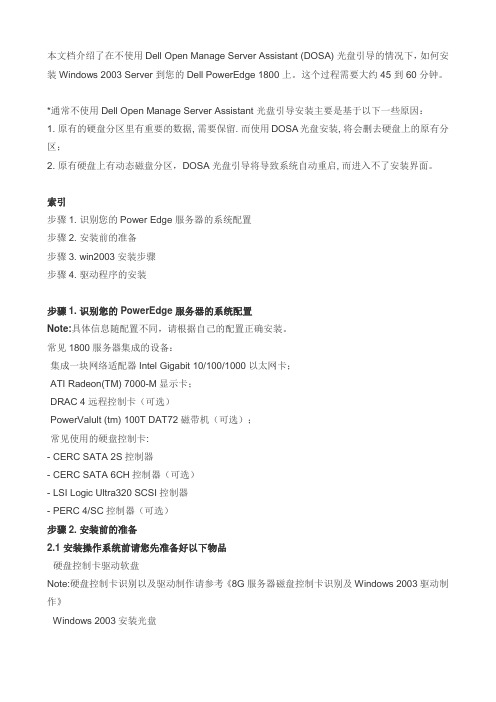
本文档介绍了在不使用Dell Open Manage Server Assistant (DOSA) 光盘引导的情况下,如何安装Windows 2003 Server 到您的Dell PowerEdge 1800 上。
这个过程需要大约45 到 60 分钟。
*通常不使用Dell Open Manage Server Assistant 光盘引导安装主要是基于以下一些原因:1. 原有的硬盘分区里有重要的数据, 需要保留. 而使用DOSA光盘安装, 将会删去硬盘上的原有分区;2. 原有硬盘上有动态磁盘分区,DOSA光盘引导将导致系统自动重启, 而进入不了安装界面。
索引步骤1. 识别您的Power Edge 服务器的系统配置步骤2. 安装前的准备步骤3. win2003安装步骤步骤4. 驱动程序的安装步骤1. 识别您的PowerEdge 服务器的系统配置Note:具体信息随配置不同,请根据自己的配置正确安装。
常见1800服务器集成的设备:·集成一块网络适配器Intel Gigabit 10/100/1000以太网卡;·ATI Radeon(TM) 7000-M显示卡;·DRAC 4 远程控制卡(可选)·PowerValult (tm) 100T DAT72磁带机(可选);·常见使用的硬盘控制卡:- CERC SATA 2S控制器- CERC SATA 6CH控制器(可选)- LSI Logic Ultra320 SCSI控制器- PERC 4/SC控制器(可选)步骤2. 安装前的准备2.1 安装操作系统前请您先准备好以下物品·硬盘控制卡驱动软盘Note:硬盘控制卡识别以及驱动制作请参考《8G服务器磁盘控制卡识别及Windows 2003驱动制作》· Windows 2003安装光盘2.2设置 BIOS1.开机自检时按F2键进入系统BIOS2.光标移到BOOT SEQUENCE ,敲回车进入引导设备列表3.光标移到CD_ROM DEVICE,按"-"键直到CD_ROM跳到第一项,并保证此项最左边有"v"标志(该标志用空格键选取)(图1)(图1)4.用同样方法把Hard drive C:列为第二引导设备,并也有"v"标志5.按ESC键退出引导设备选择界面6.按ESC键,敲Enter键保存退出步骤3. Windows 2003 Text Mode Setup 文本模式安装Text Mode Setup 文本模式安装1. 把 Windows 2003 安装光盘放入光驱,并从光盘引导。
DELL机架式服务器导轨安装图释
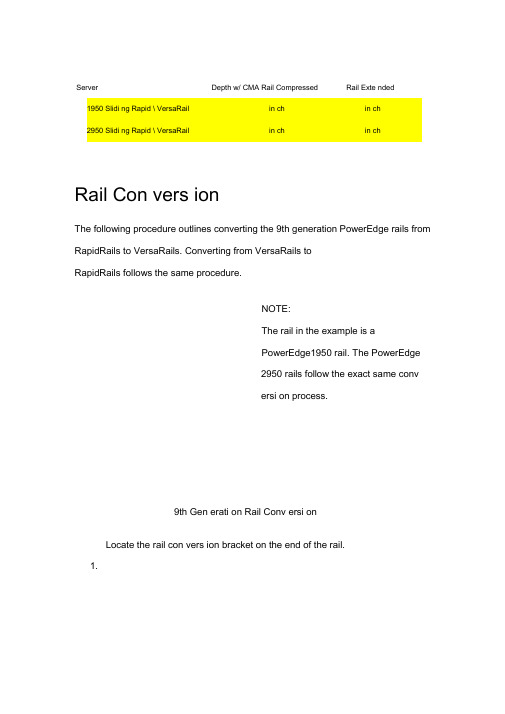
Server Depth w/ CMA Rail Compressed Rail Exte nded 1950 Slidi ng Rapid \ VersaRail in ch in ch2950 Slidi ng Rapid \ VersaRail in ch in chRail Con vers ionThe following procedure outlines converting the 9th generation PowerEdge rails from RapidRails to VersaRails. Converting from VersaRails toRapidRails follows the same procedure.NOTE:The rail in the example is aPowerEdge1950 rail. The PowerEdge2950 rails follow the exact same conversi on process.9th Gen erati on Rail Conv ersi onLocate the rail con vers ion bracket on the end of the rail.1.9th Gen erati on Rail Conv ersi on2. Lift the release lever on the rotati ng mounting bracket.Rotate the bracket coun ter clock wise.3.4. Lift the bracket and rotate it 180 degrees coun ter clock wise.5. Line the bracket up with the two posts and set it down.6. Rotate the bracket clock wise until it snaps into place.Rack ingThe following procedure outlines the process of racking the PowerEdge2950 using the new 9th gen eratio n PowerEdge rails.9th Gen erati on Rail Conv ersi onRacki ng the PowerEdge 2950Push the front slide assembly mounting hook into the square hole4. Extend the inner member rails out of the rack.5. Align the server's shoulder nuts with the rail's J-slots.。
Dell EqualLogic PS4110 存储阵列 安装和设置指南说明书
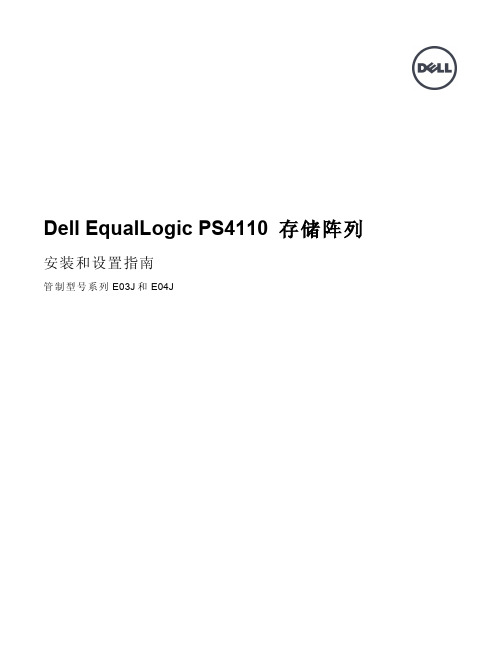
一 个 组 成 员 创 建 一 个 组 ,或 向 现 有 组 添 加 此 阵 列 。扩 展 组 后 ,其 容 量 和 性 能 会 自 动 提 高 。请 参 阅第 17 页上 选择配置方法。 4. 开始使用 iSCSI SAN 阵列。可以通过创建卷来为用户和应用程序分配组存储空间。卷在网络上 显示为 iSCSI 目标。使用计算机的 iSCSI 启动程序来连接卷。连接到卷后,其将在计算机上显示 为一个普通磁盘。请参阅第 23 页上 存储空间分配。 开启后,即可自定义组,并可使用其更多高级功能。请参阅第 29 页上 设置完组的后续操作。
21
5 存储空间分配
23
创建卷
23
连接计算机和卷
27
6 设置完组的后续操作
29
常用的组自定义任务
30
7 您可能需要的其他信息
33
NOM 信息( 仅限于墨西哥)
33
索引
35
iii
安装和设置指南
目录
iv
前言
本手册主要介绍如何安装 Dell™ EqualLogic® PS4110存储阵列硬件、配置软件和开始使用 iSCSI SAN 阵列。 利用一个或多个 PS Series 存储阵列,可创建 PS Series 组,自管理的 iSCSI 存储局域网 (SAN),无论 规 模 如 何 ,都 物 美 价 廉 且 易 于 使 用 。
注 : 如果您无法访问互联网,则可通过发票、装箱单、单据或 Dell 产品目录找到联系信息。
v
安装和设置指南
前言
如果对销售、技术支持或客户服务存有疑问而需联系 Dell,则应遵循以下步骤: 1. 访问 或 Dell 产品随附信息中指定的 Dell 支持 URL。 2. 选择您的地区。使用地区菜单或单击指定您所在国家/地区或区域的链接。 3. 选择所需服务。单击 Contact Us( 联系我们) 链接,或从提供的服务列表中选择 Dell 支持服务。 4. 选择您首选的 Dell 支持联系方式,如电子邮件或电话。
全程图解服务器的安装
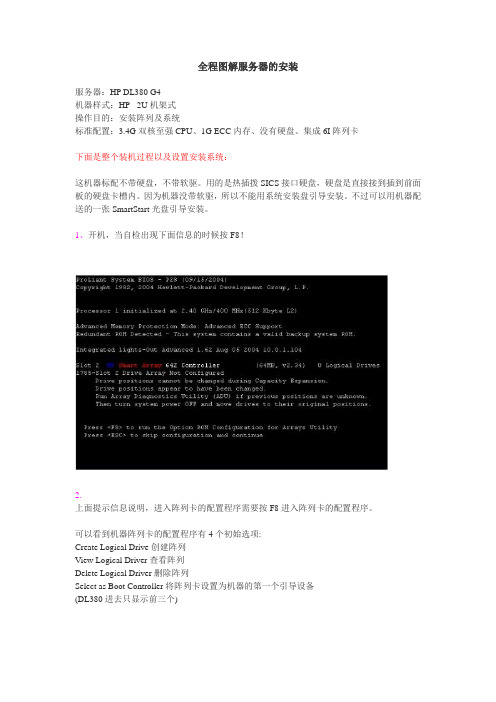
全程图解服务器的安装服务器:HP DL380 G4机器样式:HP - 2U机架式操作目的:安装阵列及系统标准配置:3.4G双核至强CPU、1G ECC内存、没有硬盘、集成6I阵列卡下面是整个装机过程以及设置安装系统:这机器标配不带硬盘,不带软驱。
用的是热插拨SICS接口硬盘,硬盘是直接接到插到前面板的硬盘卡槽内。
因为机器没带软驱,所以不能用系统安装盘引导安装。
不过可以用机器配送的一张SmartStart光盘引导安装。
1、开机,当自检出现下面信息的时候按F8!2.上面提示信息说明,进入阵列卡的配置程序需要按 F8 进入阵列卡的配置程序。
可以看到机器阵列卡的配置程序有4个初始选项:Create Logical Drive 创建阵列View Logical Driver 查看阵列Delete Logical Driver 删除阵列Select as Boot Controller 将阵列卡设置为机器的第一个引导设备(DL380进去只显示前三个)3.进入"Create Logical Drive"的界面,可以看到4部分的信息(1)Available Physical Drives列出来连接在此阵列卡上的硬盘。
(2)Raid Configurations有3种选择 RAID 5,RAID 1 (1+0),RAID 0。
(3)Spare把所选择的硬盘作为热备的硬盘(4)Maximum Boot partition最大引导分区的设置,可以有两个选项提示:DL380系列机器必须配RAID!那怕你是只有一个硬盘.也得配RAID0 要不然用光盘引导的安装的时候会找不到硬盘..在这里.如果有两个硬盘..可用上下方向键选项.按空格键确认..这时候选中的硬盘前面[ ]中会出现个X...选中两个硬盘后选右面的RAID级别..只有一个硬盘时只能选RAID0 也就是说.当硬盘出错的时候.数据全没了..如果有两个硬盘的时候.推荐做RAID 1 这样最起嘛.数据安全.4. 按回车进行确认,提示已经创建一个RAID 0的阵列5.按"F8"进行保存。
Dell Embedded Box PC 3000 安装和操作手册说明书

Dell Embedded Box PC 3000安装和操作手册Notes, cautions, and warnings: A NOTE indicates important information that helps you make better use of your product.: A CAUTION indicates either potential damage to hardware or loss of data and tells you how to avoid the problem.: A WARNING indicates a potential for property damage, personal injury, or death.© 2016-2019 Dell Inc. or its subsidiaries. All rights reserved. Dell, EMC, and other trademarks are trademarks of Dell Inc. or its subsidiaries. Other trademarks may be trademarks of their respective owners.2019 - 09Rev. A031 概览 (5)2 功能 (6)顶部视图 (6)底部视图 (6)VGA 连接器映射 (7)RS232 连接器映射 (7)RS485 连接器映射 (8)CANbus 连接器映射 (8)直流电源端口 (9)RS422 连接器映射 (9)系统 LED 指示灯 (10)3 设置 Embedded Box PC (11)使用墙壁安装托架在墙壁上安装 Embedded Box PC (13)在 DIN 导轨上安装 Embedded Box PC (15)4 设置操作系统 (17)Ubuntu Desktop (17)重新安装 Ubuntu Desktop (17)还原 Ubuntu Desktop (18)从恢复 USB 闪存驱动器恢复 Embedded Box PC 的 Ubuntu Desktop (18)创建可引导 USB 闪存盘 (18)创建恢复 USB 闪存盘 (18)Windows OS (18)Windows 7 Professional SP1 (18)Windows 7 Professional for Embedded Systems SP1 (20)Windows Embedded Standard 7 P/E (22)Windows 10 Professional (23)Windows 10 IoT Enterprise LTSB 2015 (25)支持 Embedded Box PC 运行 Windows 操作系统的建议驱动程序和应用程序 (27)5 规格 (30)6 激活移动宽带服务 (32)7 使用多功能端口电缆 (33)8 设置 ZigBee 加密解码器 (36)9 连接器套件 (37)10 BIOS 默认值 (38)目录311 联系 Dell (46)4目录概览Embedded Box PC 3000 支持您将设备(有线或无线)连接到启用网络的设备,并在现有网络生态系统中进行远程管理。
Dell EMC PowerVault ME484 JBOD 存储机柜 部署指南说明书

Dell EMC PowerVault ME484 JBOD 存储机柜部署指南Identifier GUID-5B8DE7B7-879F-45A4-88E0-732155904029Version15Status Translation Validated注意、小心和警告:“注意”表示帮助您更好地使用该产品的重要信息。
:“小心”表示可能会损坏硬件或导致数据丢失,并告诉您如何避免此类问题。
:“警告”表示可能会导致财产损失、人身伤害甚至死亡。
© 2018 – 2021 Dell Inc. 或其子公司。
保留所有权利。
Dell、EMC 和其他商标是 Dell Inc. 或其附属机构的商标。
其他商标可能是其各自所有者的商标。
章 1: 开始之前 (4)简介 (4)系统要求 (4)将大量 LUN 连接到 Linux 主机时的故障切换问题 (5)您可能需要的其他信息 (5)章 2: 将机柜安装到机架中 (6)机架式导轨套件 (6)安装 ME484 JBOD (6)章 3: 磁盘驱动器模块安装 (8)ME484 JBOD 存储机柜中的 DDIC (8)使用 DDIC 填充盘位 (8)章 4: 通过线缆将主机服务器连接到ME484 JBOD存储机柜 (10)布线注意事项 (10)扩展机柜的电缆要求 (10)ME484 JBOD 存储机柜布线 (10)为后端电缆贴上标签 (12)章 5: LED (13)ME484 JBOD存储机柜 LED (13)12 Gb/s 扩展模块 LED (13)DDIC LEDs (14)Drawer LEDs (15)Fan cooling module LEDs (16)操作面板 (16)PSU LEDs (16)章 6: PowerTools Server Hardware Manager 软件设置 (18)Windows 上的 PowerTools Server Hardware Manager 安装 (18)图形安装 (18)Linux 上的 PowerTools Server Hardware Manager 安装 (19)图形安装 (19)目录3Identifier GUID-47C647A5-069B-43E5-9B73-48824290BACAVersion4Status Translation Validated开始之前本说明文件着重介绍 ME484 JBOD 配置。
DELL双路服务器图解安装全过程

DELL双路服务器图解安装全过程不管企业规模如何一般来说企业内部都会有自己的网络服务,任何网络服务的运行都离不开服务器。
那么对于企业网络管理员来说如何安装服务器呢?相比普通计算机来说服务器在设置上又有哪些不同呢?安装服务器操作系统前要有哪些值得注意的地方呢?相比这些问题是中小企业网络管理员所关心的话题,那么今天就请各位IT168读者跟随笔者一起零距离体验DELL服务器安装全过程。
一、设备简介:笔者使用的是DELL公司出品的机架式服务器PowerEdge 2950,他属于双插槽、四核2U机架式服务器,处理类型为Intel Xeon 5310,速度是1.6GHz,内存容量是2G。
(如图1)图1正面能够看到电源按钮以及设备型号标识信息,在正面板有一个显示屏可以随时显示系统和设备运行状态。
同时在前面板依次提供了光驱和VGA接口,还有两个USB接口,下面则是硬盘架。
(如图2)图2在实际使用过程中我们点正面“i”按钮可以让显示屏在不同状态下进行切换,从而显示不同信息。
(如图3)图3PowerEdge 2950后面板提供的接口更多,从左向右依次是VGA接口,USB接口和两个千M以太网卡接口,同时在右边提供了双电源接口,保证设备具备双路供电系统让PowerEdge 2950可以更稳定的运行,电源的冗余也是服务器有别于普通计算机的一大特点。
(如图4)图4除了常规接口外在下排接口上方提供了扩展插槽,我们可以从图中看到写有PCI 2,PCI 3的字样,在日后运行过程中我们可以通过这些插槽针对PowerEdge 2950服务器进行升级。
(如图5)图5在PowerEdge 2950上部有一个锁扣,通过他可以将前面板锁死,同时PowerEdge 2950提供了三个SAS 接口的硬盘,这些硬盘都支持热插拔。
(如图6)图6PowerEdge 2950提供了三个硬盘协同工作,我们可以从前面板将这三个硬盘取出随意更换,不过由于日后三块硬盘要协同建立RAID5数据保护系统,所以一旦系统建立就不要随意更换了,否则重新建立所需时间会比较长。
HP DL380服务器机架安装示意图
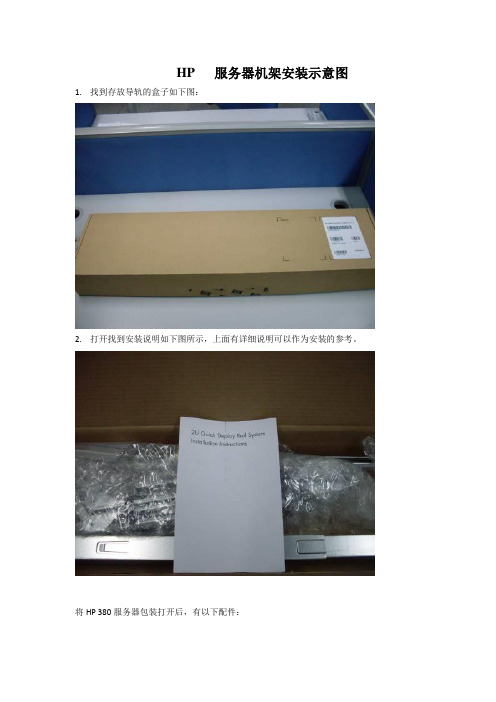
HP 服务器机架安装示意图1.找到存放导轨的盒子如下图:
2.打开找到安装说明如下图所示,上面有详细说明可以作为安装的参考。
将HP 380服务器包装打开后,有以下配件:
安装在服务器上的导轨片
安装在机架上的导轨
将导轨片安装在服务器两侧,如下图所示:
上机架的导轨上分别标有“REAL RIGHT”和“REAL LEFT”,表示这端安装在机架的后面,而标有“FRONT RIGHT”和“FRONT LEFT”的两端则安装在机架的前面:
例如,将标有“REAL RIGHT”的一端扣在机架后面的孔上,如下图:
将标有“FRONT RIGHT”的一端扣在机架前面的孔上,如下图:
最终,右侧的导轨安装在机架上如下图所示:
将左右两侧导轨分别安装的机架上后,如下图所示:
将导轨里的小导片抽出,如下图:
将安装在服务器两侧上的导片分别插入机架的导轨片中,如下图:
将服务器顺着导轨推入:
最终,服务器在机架上安装如图:
在机架导轨的后侧,有两个安装理线器的孔,左侧如图:
将理线器左侧的卡头安装在导轨左侧的理线器孔上
左侧安装理线器的孔
导轨右侧安装理线器孔,如图:
理线器右侧卡片安装在导轨右侧的理线器孔上:右侧安装理
线器的孔
理线器右侧卡片
将理线器推入导轨理线器槽后,安装完毕后,如图:。
直线导轨的安装步骤PPT课件

步骤3
③:刚才被完全固定的导轨此时可以当做基准轨使用了,在从动导
轨的两端各暂时拧上一个螺钉。然后在基准轨的两个滑块上放置千 分表,移动千分表边读数边把调整轨的螺栓从一端向另一端依次锁 紧。
完全固定的导轨
临时固定
步骤4
④:按照图示的顺序把移动平台安装到导轨的滑块上,推动平台
看是否顺畅有无卡滞现象,如果有需要对导轨滑块的螺钉进行调整 直至顺畅滑行。
3.1 4.2 6.3 10.5 22 47.2 73.5 157.5 356.7 630 840 1050
注意:安装滑轨时请按照平台材质及固定螺丝的型号选用锁紧扭 矩,请使用扭力扳手将滑轨螺栓慢慢迫紧。
步骤5
⑤:使用相同安装方式安装副轨,注意滑座安装上线性滑轨后,
后续许多附属件由于安装空间有限无法安装,必须于此阶段将所 须附件一并安装。(附件可能为油嘴、油管接头、或是防尘系统等)。
步骤6
⑥:轻轻安置移动平台到主轨与副轨的滑座上。
步骤7
⑦:先锁紧移动平台上的侧向迫紧螺丝,安装定位后将在依照
下列顺序进行。
滑轨无侧向定位装配面的安装
在无侧向定位装配面的安装例中为确保从动侧滑轨与基准侧滑轨间 的平行度,滑轨可按下列所示安装:
步骤1
①:首先将导轨放置到平面上,然后将导轨两个端点用螺栓轻轻
基准导轨
治具使线轨与侧向安装面轻轻贴合。
注意:安装使用前要确认螺丝孔是否吻合,假设底座加工孔不吻 合又强行锁紧螺栓,会大大影响到组合精度与使用品质。
步骤3
③:由远端向近端按顺序将滑轨的定位螺丝稍微旋紧,使轨道
与垂直安装 面稍微贴合。垂直基准面稍微旋紧后,加强侧向基准 面的锁紧力,使主轨可以确实贴合侧向基准面。
2U服务器安装图解
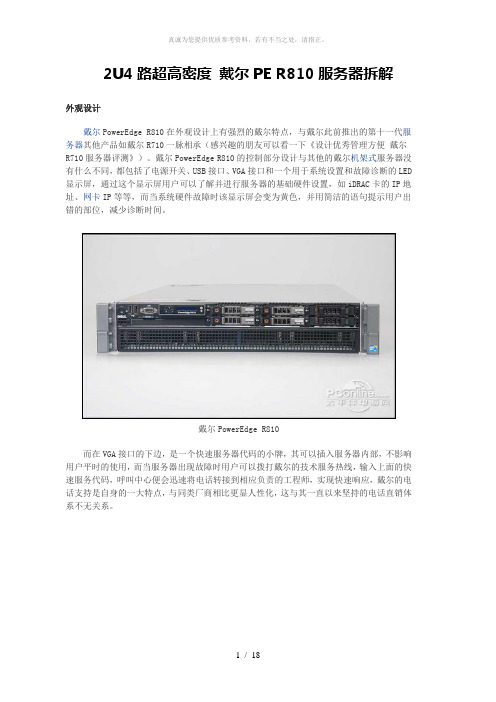
2U4路超高密度戴尔PE R810服务器拆解外观设计戴尔PowerEdge R810在外观设计上有强烈的戴尔特点,与戴尔此前推出的第十一代服务器其他产品如戴尔R710一脉相承(感兴趣的朋友可以看一下《设计优秀管理方便戴尔R710服务器评测》)。
戴尔PowerEdge R810的控制部分设计与其他的戴尔机架式服务器没有什么不同,都包括了电源开关、USB接口、VGA接口和一个用于系统设置和故障诊断的LED 显示屏,通过这个显示屏用户可以了解并进行服务器的基础硬件设置,如iDRAC卡的IP地址、网卡IP等等,而当系统硬件故障时该显示屏会变为黄色,并用简洁的语句提示用户出错的部位,减少诊断时间。
戴尔PowerEdge R810而在VGA接口的下边,是一个快速服务器代码的小牌,其可以插入服务器内部,不影响用户平时的使用,而当服务器出现故障时用户可以拨打戴尔的技术服务热线,输入上面的快速服务代码,呼叫中心便会迅速将电话转接到相应负责的工程师,实现快速响应,戴尔的电话支持是自身的一大特点,与同类厂商相比更显人性化,这与其一直以来坚持的电话直销体系不无关系。
戴尔PowerEdge R810的控制面板在LED显示屏的下面是一个光驱位,在本次送测的产品中没有配备光驱,但用户在购买时可以选购,光驱的安装也相当方便,无需借助螺丝刀等工具,服务器设计有托架,用户直接插入即可,非常简单。
戴尔PowerEdge R810配备的硬盘由于内部设计的原因,戴尔PowerEdge R810的前面板设计分成了上下两个部分,下面的部分完全是散热孔。
而在上面的部分除了控制台之外还提供了存储位置。
这款服务器提供了6个2.5英寸的硬盘位,本次送测的机器配备了4个转速15K的6Gb SAS硬盘,单盘容量147G。
戴尔PowerEdge R810后面板接下来我们再来看一下其后面板的设计,戴尔PowerEdge R810的后面板提供了不少的I/O接口,包括四个板载的千兆网络端口,两个USB接口、VGA接口、串口等,而除此之外,这款产品还提供了iDRAC Enterprise卡,除了一个百兆的管理网络端口之外还提供了一个SD卡插槽,可以放置操作系统宕机之后的紧急状态启动的备用系统,应对突发状况,而另外一个就是这款送测的产品提供了一个万兆的网卡,对于高性能网络来说非常必要。
服务器内存条的插法
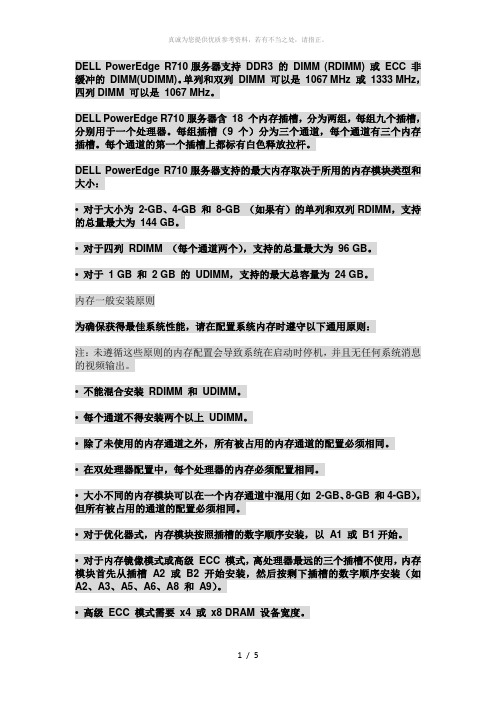
DELL PowerEdge R710服务器支持DDR3 的DIMM (RDIMM) 或ECC 非缓冲的DIMM(UDIMM)。
单列和双列DIMM 可以是1067 MHz 或1333 MHz,四列DIMM 可以是1067 MHz。
DELL PowerEdge R710服务器含18 个内存插槽,分为两组,每组九个插槽,分别用于一个处理器。
每组插槽(9 个)分为三个通道,每个通道有三个内存插槽。
每个通道的第一个插槽上都标有白色释放拉杆。
DELL PowerEdge R710服务器支持的最大内存取决于所用的内存模块类型和大小:• 对于大小为2-GB、4-GB 和8-GB (如果有)的单列和双列RDIMM,支持的总量最大为144 GB。
• 对于四列RDIMM (每个通道两个),支持的总量最大为96 GB。
• 对于1 GB 和2 GB 的UDIMM,支持的最大总容量为24 GB。
内存一般安装原则为确保获得最佳系统性能,请在配置系统内存时遵守以下通用原则:注:未遵循这些原则的内存配置会导致系统在启动时停机,并且无任何系统消息的视频输出。
• 不能混合安装RDIMM 和UDIMM。
• 每个通道不得安装两个以上UDIMM。
• 除了未使用的内存通道之外,所有被占用的内存通道的配置必须相同。
• 在双处理器配置中,每个处理器的内存必须配置相同。
• 大小不同的内存模块可以在一个内存通道中混用(如2-GB、8-GB 和4-GB),但所有被占用的通道的配置必须相同。
• 对于优化器式,内存模块按照插槽的数字顺序安装,以A1 或B1开始。
• 对于内存镜像模式或高级ECC 模式,离处理器最远的三个插槽不使用,内存模块首先从插槽A2 或B2 开始安装,然后按剩下插槽的数字顺序安装(如A2、A3、A5、A6、A8 和A9)。
• 高级ECC 模式需要x4 或x8 DRAM 设备宽度。
• 每个通道的内存速度因内存配置而异:–对于单列或双列内存模块:• 每个通道一个内存模块时最多支持1333 MHz。
服务器内存条的插法
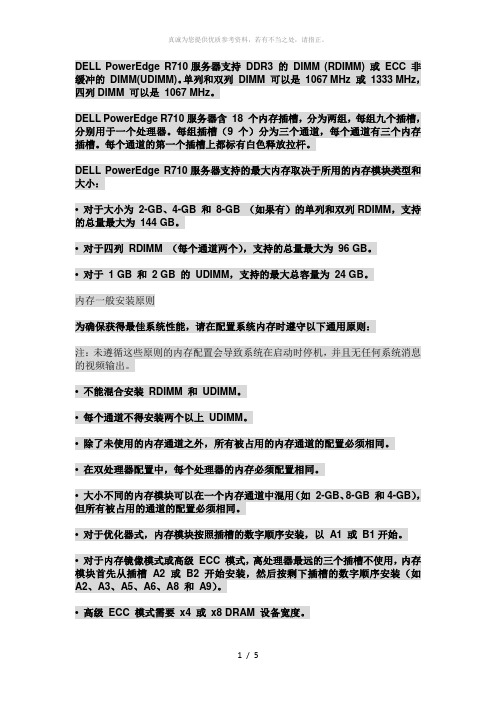
DELL PowerEdge R710服务器支持DDR3 的DIMM (RDIMM) 或ECC 非缓冲的DIMM(UDIMM)。
单列和双列DIMM 可以是1067 MHz 或1333 MHz,四列DIMM 可以是1067 MHz。
DELL PowerEdge R710服务器含18 个内存插槽,分为两组,每组九个插槽,分别用于一个处理器。
每组插槽(9 个)分为三个通道,每个通道有三个内存插槽。
每个通道的第一个插槽上都标有白色释放拉杆。
DELL PowerEdge R710服务器支持的最大内存取决于所用的内存模块类型和大小:• 对于大小为2-GB、4-GB 和8-GB (如果有)的单列和双列RDIMM,支持的总量最大为144 GB。
• 对于四列RDIMM (每个通道两个),支持的总量最大为96 GB。
• 对于1 GB 和2 GB 的UDIMM,支持的最大总容量为24 GB。
内存一般安装原则为确保获得最佳系统性能,请在配置系统内存时遵守以下通用原则:注:未遵循这些原则的内存配置会导致系统在启动时停机,并且无任何系统消息的视频输出。
• 不能混合安装RDIMM 和UDIMM。
• 每个通道不得安装两个以上UDIMM。
• 除了未使用的内存通道之外,所有被占用的内存通道的配置必须相同。
• 在双处理器配置中,每个处理器的内存必须配置相同。
• 大小不同的内存模块可以在一个内存通道中混用(如2-GB、8-GB 和4-GB),但所有被占用的通道的配置必须相同。
• 对于优化器式,内存模块按照插槽的数字顺序安装,以A1 或B1开始。
• 对于内存镜像模式或高级ECC 模式,离处理器最远的三个插槽不使用,内存模块首先从插槽A2 或B2 开始安装,然后按剩下插槽的数字顺序安装(如A2、A3、A5、A6、A8 和A9)。
• 高级ECC 模式需要x4 或x8 DRAM 设备宽度。
• 每个通道的内存速度因内存配置而异:–对于单列或双列内存模块:• 每个通道一个内存模块时最多支持1333 MHz。
- 1、下载文档前请自行甄别文档内容的完整性,平台不提供额外的编辑、内容补充、找答案等附加服务。
- 2、"仅部分预览"的文档,不可在线预览部分如存在完整性等问题,可反馈申请退款(可完整预览的文档不适用该条件!)。
- 3、如文档侵犯您的权益,请联系客服反馈,我们会尽快为您处理(人工客服工作时间:9:00-18:30)。
The following procedure outlines the process of racking the PowerEdge 2950 using the new 9th generation PowerEdge rails.
Racking the PowerEdge 2950
The following procedure outlines converting the 9th generation PowerEdge rails from RapidRails to VersaRails. Converting from VersaRails to RapidRails follows the same procedure.
3.
Repeat steps 1 and 2 for the slide assembly on the other side.
4.
Extend the inner member rails out of the rack.
5.
Align the server's shoulder nuts with the rail's J-slots.
Server
Depth w/ CMA
Rail Compressed
Rail Extended
1950 Sliding Rapid \ VersaRail
26.98 inch
29.5 inch
2950 Sliding Rapid \ VersaRail
26.84 inch
29.46 inch
Rail Conversion
???1.
Push the front slide assembly mouhole on the vertical rail.
2.
Push the rear slide assembly mounting hook into the square hole on the vertical rail.
NOTE:
The rail in the example is a PowerEdge 1950 rail. The PowerEdge 2950 rails follow the exact same conversion process.
9th Generation Rail Conversion
6.
Lower the server into the rails making sure the all shoulder nuts slide into the rail j-slots.
7.
Gently push the server towards the back of the rack to engage the j-slot locking levers.
4.
Lift the bracket and rotate it 180 degrees counter clock wise.
5.
Line the bracket up with the two posts and set it down.
6.
Rotate the bracket clock wise until it snaps into place.
???1.
Locate the rail conversion bracket on the end of the rail.
2.
Lift the release lever on the rotating mounting bracket.
3.
Rotate the bracket counter clock wise.
8.
Press the slide-release latch on the outside of each inner slide.
9.
Push the server towards the back of the rack.
10.
Tighten the ear nuts to secure the server to the rack.
